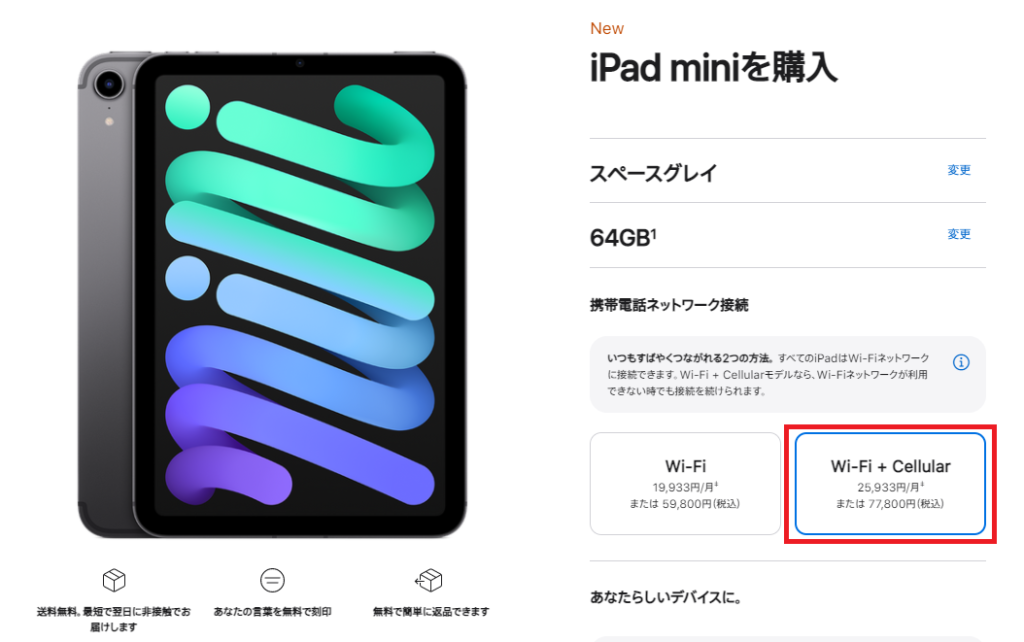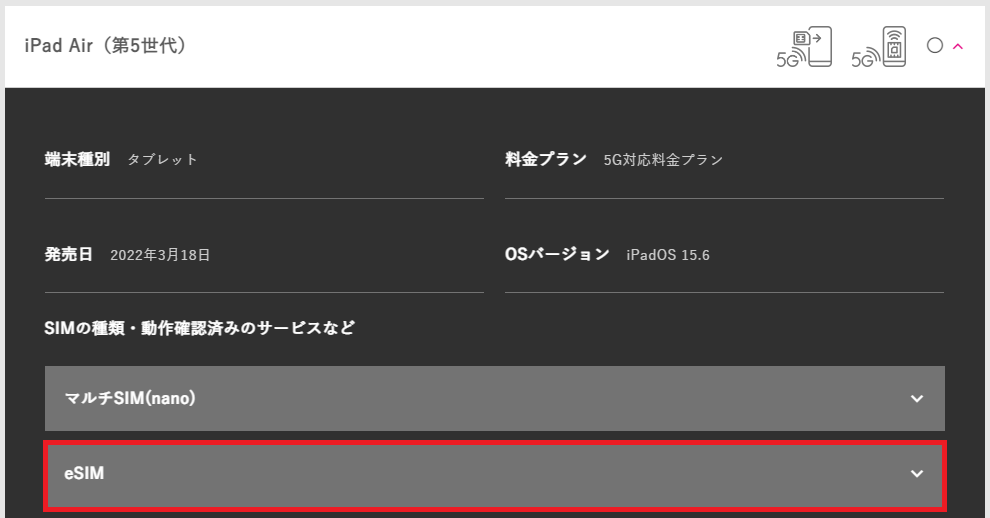UQモバイルでiPad, iPad Air, iPad Pro(Cellularモデル)を使う手順・設定方法を解説。

サイバーバード
私は実際にUQモバイルを8年間契約して利用しています。
その実体験をもとに、通信速度・利用可能エリアなどを自ら検証しています。単なるアンケートや口コミを集めた「エアプ」情報や継ぎ接ぎコピペ記事ではなく、UQモバイル契約者としてのリアルな使用感を踏まえて解説しています。

※「くりこしプランS+5G」および「通話パック60分」は新規受付終了済み
UQモバイルでiPadを使うときの基礎知識
SIMカードやeSIMを使用してデータ通信ができるのは「WiFi + Cellular」モデルだけ
誤解している人がかなりいるかと思うので解説しますが、SIMカードを入れる/eSIMをインストールしてデータ通信できるのは、「WiFi + Cellularモデル」だけです。
| Wi-Fi + Cellularモデル | Wi-Fiモデル | |
|---|---|---|
| Wi-Fiでの通信 | 利用可能 | 利用可能 |
| 携帯電話回線での通信 | 利用可能 | 利用不可 |
iPadには、Wi-FiモデルとWi-Fi + Cellularモデルの2つのモデルが存在します。
Wi-Fiモデルは、自宅、学校、カフェなどにあるWi-Fiに接続するとインターネットが利用できます。外出先などのWi-Fiが利用できない場所ではインターネットが利用できません。
Wi-Fi + Cellularモデルは、Wi-Fiが利用できない場所でも、携帯電話回線を使ってインターネットに接続できます。スマートフォンのようにSIMカードを入れて利用します。
Wi-Fi + Cellularモデルは、Wi-Fiモデルよりも販売価格が高いので、「俺はiPadにSIMカードやeSIMを入れて使いたい」という明確な意志がなければ確実に選びません。
「Cellularモデル?なにそれ?安い方でいいでしょw」と、知識が無かった頃に購入した人は確実にWi-Fiモデルです。
UQモバイルにはデータSIMは無い
UQモバイルでは、データ通信専用プランは提供されていません。
データ通信・テザリングが利用可能
WiFi + Cellularモデルの、
- iPad
- Pad Pro
- iPad mini
に、UQモバイルのSIMカードを入れる/eSIMをインストールすると、データ通信とテザリングが利用できます。
090/080/070の電話発信やSMS送受信は出来ない
WiFi + Cellularモデルの、
- iPad
- Pad Pro
- iPad mini
に、UQモバイルのSIMカードを入れても/eSIMをインストールしても、iPhoneのように、090/080/070の携帯電話番号を使った電話の発信、SMS送受信はできません。
UQモバイルだけでなく、どのキャリアでも090/080/070の携帯電話番号を使った電話の発信、SMS送受信はできません。
一部モデルからeSIMに対応
iPadの一部モデルはeSIMに対応しています。
動作確認情報を見て、「マルチSIM(nano)」に加えて「eSIM」の記載があれば、そのiPadはSIMカードとeSIMどちらも対応しています。
UQモバイルでSIMカードのみ契約してもいいですし、eSIMを契約してもOKです。
APN構成プロファイルのインストールが必要
UQモバイルの動作確認情報を見る限りでは、iPadを利用する場合はAPN構成プロファイルのインストールが必須です。
なお、iOSバージョンやキャリア設定アップデートが最新状態であれば、APN構成プロファイルをインストールしなくてもUQモバイル回線が使える可能性があります。
SIMカードやeSIMのインストール完了後に、機内モードオンオフやiPhoneの再起動後、画面上部が「UQ mobile」とか「UQ mobile 4G」「UQ mobile 5G」表示になっていれば、APN構成プロファイルのインストールは不要です。
他社APN構成プロファイルがあるなら削除する
UQモバイルの前にワイモバイルなどの他社格安SIMでiPadを利用していた場合は、他社APN構成プロファイルを削除してください。
iPhoneやiPadは、APN構成プロファイルは1つしかインストールできません。
キャリアで購入したiPadをUQモバイルで使うとき、SIMロック解除は必要?
| 2021年9月30日までに 販売されたiPad | 2021年10月1日以降に 販売されたiPad | |
|---|---|---|
| ドコモ版iPad | SIMロックあり | SIMロックなし |
| au版iPad | SIMロックあり | SIMロックなし |
| ソフトバンク版iPad | SIMロックあり | SIMロックなし |
キャリアによっては、2021年9月30日よりも前からSIMロックなし状態で購入製品の引き渡しを実施していますが、絶対にSIMロック有無を確認してください。
SIMロック解除手続きを進めて、「SIMロック解除済みです」みたいなメッセージが表示されればそれでOKですし、SIMロック解除されていなければ手続きを進めてください。
2021年9月30日までに販売された製品は、SIMロック解除必須
2021年9月30日までにキャリアから販売されたiPadは、SIMロックあり状態で販売されています。UQモバイル契約前に、SIMロック解除手続きを行ってください。
SIMロックを解除していないiPadにUQモバイルのSIMカードを入れても、iPadはSIMカードを認識しません。圏外になります。
2021年10月1日以降に販売される製品は、最初からSIMロックなしのSIMフリー状態
2021年10月1日以降にドコモ、au/UQモバイル、ソフトバンク/ワイモバイルから販売される製品は、最初からSIMロックなしのSIMフリー状態で販売されています。
これはなぜかというと、総務省が「2021年10月1日以降に販売するスマホは、SIMロックあり状態で販売することを原則として禁止する」とキャリアに命令して、キャリアがそれに従ったからです。
なお、iPhone 13シリーズは2021年9月24日に発売されていますが、SIMロックなしのSIMフリー状態で販売しています。
楽天モバイルは最初からSIMロックなしのSIMフリー状態で販売されています。
2017年8月1日以降にauから販売された製品は、SIMロックを解除しなくてもUQモバイル利用可能
2021年9月30日までにauから販売された機種は、SIMロックあり状態で販売されています。
2021年10月1日以降にauから販売される機種は、SIMロックなしのSIMフリー状態で販売されています。
しかし、2017年8月1日以降にauから販売された製品に、UQモバイルのSIMカードやeSIMを入れて利用する場合は、My auでSIMロックを解除しなくてもUQモバイルのSIMカードやeSIMが利用できます。
なお、SIMロックを解除しておけばau回線だけだなく、ドコモ回線やソフトバンク回線に対応する機種もあるので、SIMロックを解除しておくことをオススメします。
UQモバイルで動作確認されているiPadまとめ
ドコモ版
- iPad Air(第5世代)
- iPad(第9世代)
- iPad mini(第6世代)
- 11インチ iPad Pro(第3世代)
- 12.9インチ iPad Pro(第5世代)
- iPad Air(第4世代)
- iPad(第8世代)
- 11インチ iPad Pro(第2世代)
- 12.9インチ iPad Pro(第4世代)
- iPad(第7世代)
- iPad Air(第3世代)
- iPad mini(第5世代)
- 11インチ iPad Pro(第1世代)
- 12.9インチ iPad Pro(第3世代)
- iPad(第6世代)
- 10.5インチ iPad Pro
- 12.9インチ iPad Pro(第2世代)
- iPad(第5世代)
- 9.7インチ iPad Pro
- 12.9インチiPad Pro(第1世代)
- iPad mini 4
au版
- iPad Air(第5世代)
- iPad (第9世代)
- iPad mini(第6世代)
- 11インチ iPad Pro(第3世代)
- 12.9インチ iPad Pro(第5世代)
- iPad Air(第4世代)
- iPad(第8世代)
- 11インチ iPad Pro(第2世代)
- 12.9インチ iPad Pro(第4世代)
- iPad(第7世代)
- iPad Air(第3世代)
- iPad mini(第5世代)
- 11インチ iPad Pro(第1世代)
- 12.9インチ iPad Pro(第3世代)
- iPad(第6世代)
- 10.5インチ iPad Pro
- 12.9インチ iPad Pro(第2世代)
- iPad(第5世代)
- 9.7インチ iPad Pro
- 12.9インチiPad Pro(第1世代)
- iPad mini 4
ソフトバンク版
- iPad Air(第5世代)
- iPad(第9世代)
- iPad mini(第6世代)
- 11インチ iPad Pro(第3世代)
- 12.9インチ iPad Pro(第5世代)
- iPad Air(第4世代)
- iPad(第8世代)
- 11インチ iPad Pro(第2世代)
- 12.9インチ iPad Pro(第4世代)
- iPad(第7世代)
- iPad Air(第3世代)
- iPad mini(第5世代)
- 11インチ iPad Pro(第1世代)
- 12.9インチ iPad Pro(第3世代)
- iPad(第6世代)
- 10.5インチ iPad Pro
- 12.9インチ iPad Pro(第2世代)
- iPad(第5世代)
- 9.7インチ iPad Pro
- 12.9インチiPad Pro(第1世代)
- iPad mini 4
SIMフリー版
- iPad Air(第5世代)
- iPad(第9世代)
- iPad mini(第6世代)
- 11インチ iPad Pro(第3世代)
- 12.9インチ iPad Pro(第5世代)
- iPad Air(第4世代)
- iPad(第8世代)
- 11インチ iPad Pro(第2世代)
- 12.9インチ iPad Pro(第4世代)
- iPad(第7世代)
- iPad Air(第3世代)
- iPad mini(第5世代)
- 11インチ iPad Pro(第1世代)
- 12.9インチ iPad Pro(第3世代)
- iPad(第6世代)
- 10.5インチ iPad Pro
- 12.9インチ iPad Pro(第2世代)
- iPad(第5世代)
- 9.7インチ iPad Pro
- 12.9インチiPad Pro(第1世代)
- iPad mini 4
UQモバイルのSIMカード/eSIMを契約する手順
SIMカードを新規契約
- SIMフリー版iPad、またはSIMロック解除済みのキャリア版iPadを用意する
- 今契約している携帯電話会社や格安SIMで、MNP予約番号を発行しておく(乗り換え時のみ)
- クレジットカード、本人確認書類、メールアドレスなどの契約に必要なものを揃える
- UQモバイル公式オンラインショップでSIMカードを新規契約で申し込む
- あとは画面の指示に従ってUQモバイルの契約を完了させる
- 数日でUQモバイルのSIMカードが手元に届く
- SIMカードを台紙から「nanoSIMサイズ」に取り外す
- iPadにUQモバイルのSIMカードを入れる
- iPadのアクティベーション(Apple IDとパスワードでログイン)を行う(無いときもある)
- ホーム画面が表示されたら電源を切って再起動する
- iPhoneに他社のAPN構成プロファイルがインストールされている場合は削除する
- iPhoneにUQモバイルのAPN構成プロファイルをインストールする
- データ通信できることを確認して利用開始
eSIMを新規契約
- au IDをあらかじめ作成する
- SIMフリー版iPad、またはSIMロック解除済みのキャリア版iPadを用意する iPhone 13シリーズはキャリア版でもSIMフリーの状態で販売しているのでSIMロック解除は不要
- クレジットカード、本人確認書類、メールアドレス、MNP予約番号などの契約に必要なものを揃える
- スマホからUQモバイル公式オンラインショップにアクセスする
- eSIMを新規契約で申し込む
- あとは画面の指示に従ってUQモバイルの契約を完了させる
- My UQ mobileアプリをダウンロードして、au IDを使ってログインする
- UQ moboleポータルアプリを使って、eSIM開通手続き・eSIMプロファイルのダウンロードをする
- iPadにUQモバイルのAPN構成プロファイルをインストールする
- Wi-Fiをオフにして、Webサイトが見れることを確認して利用開始